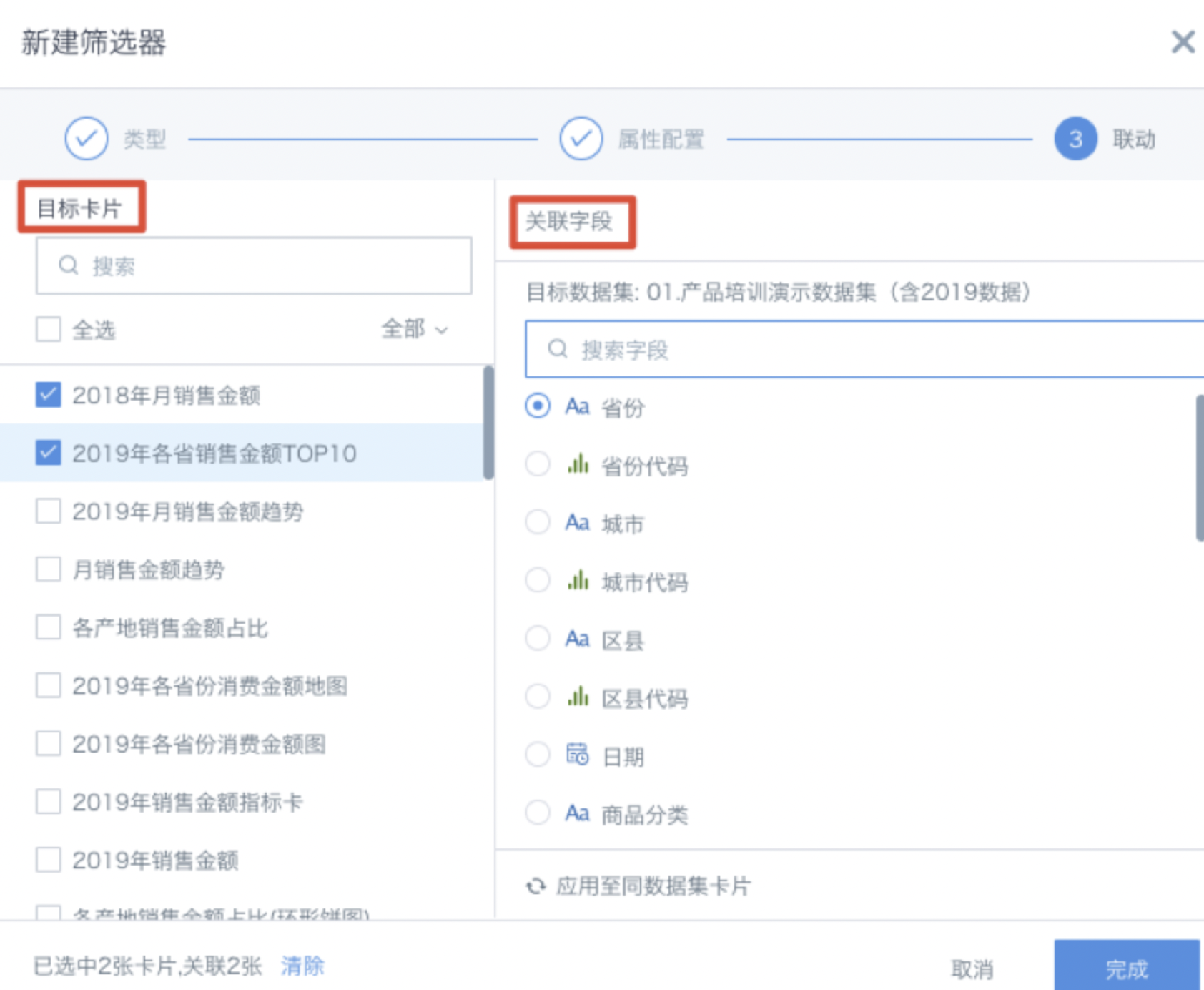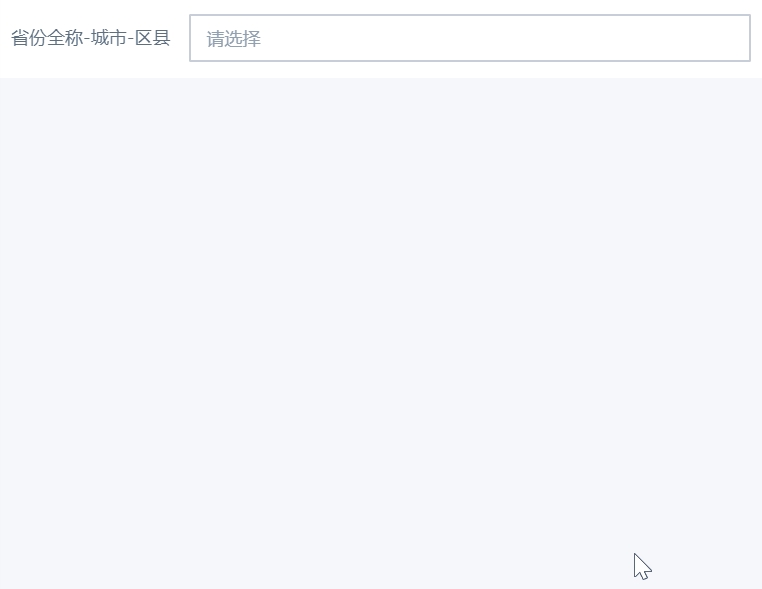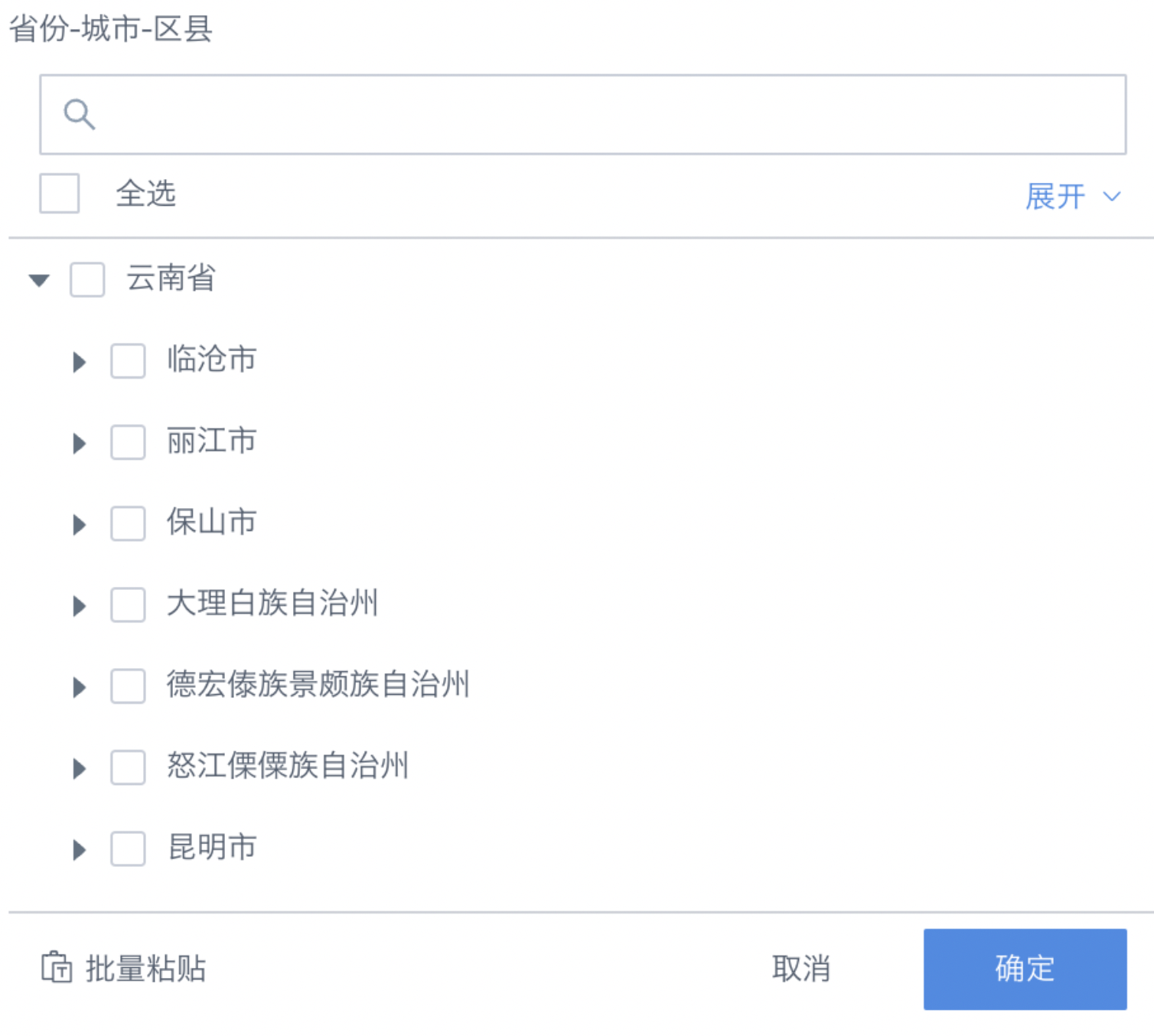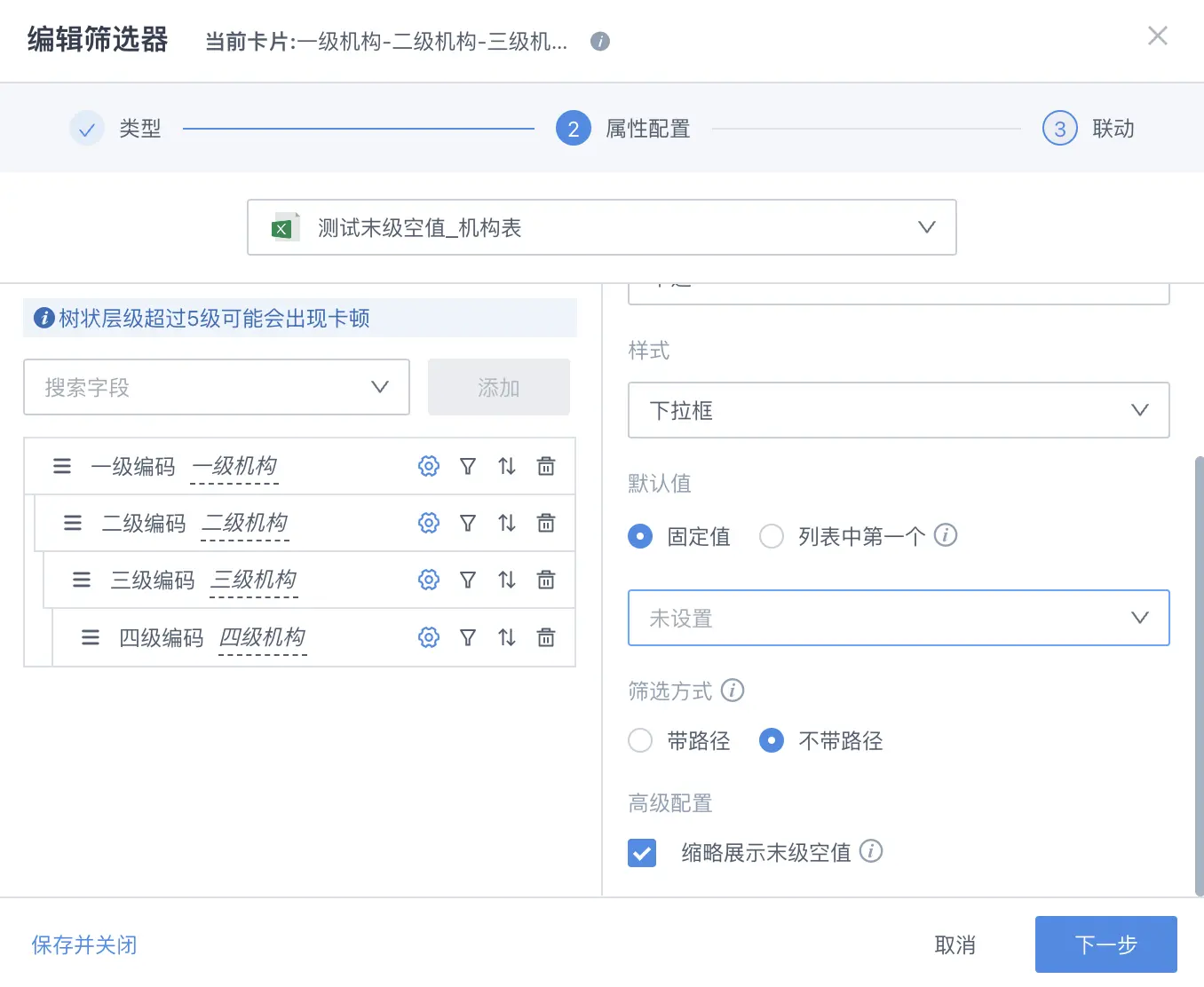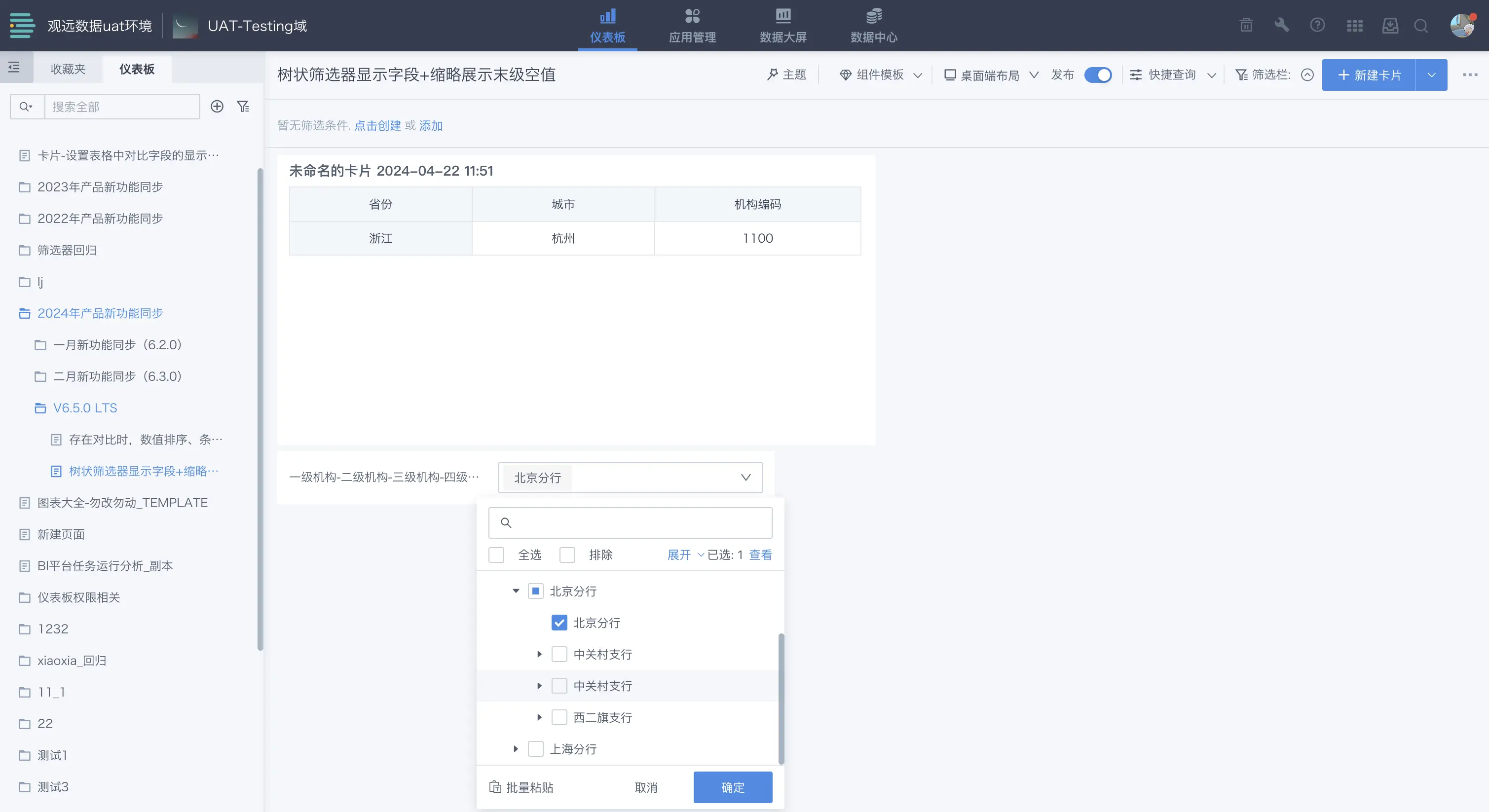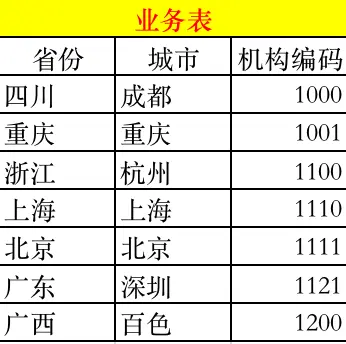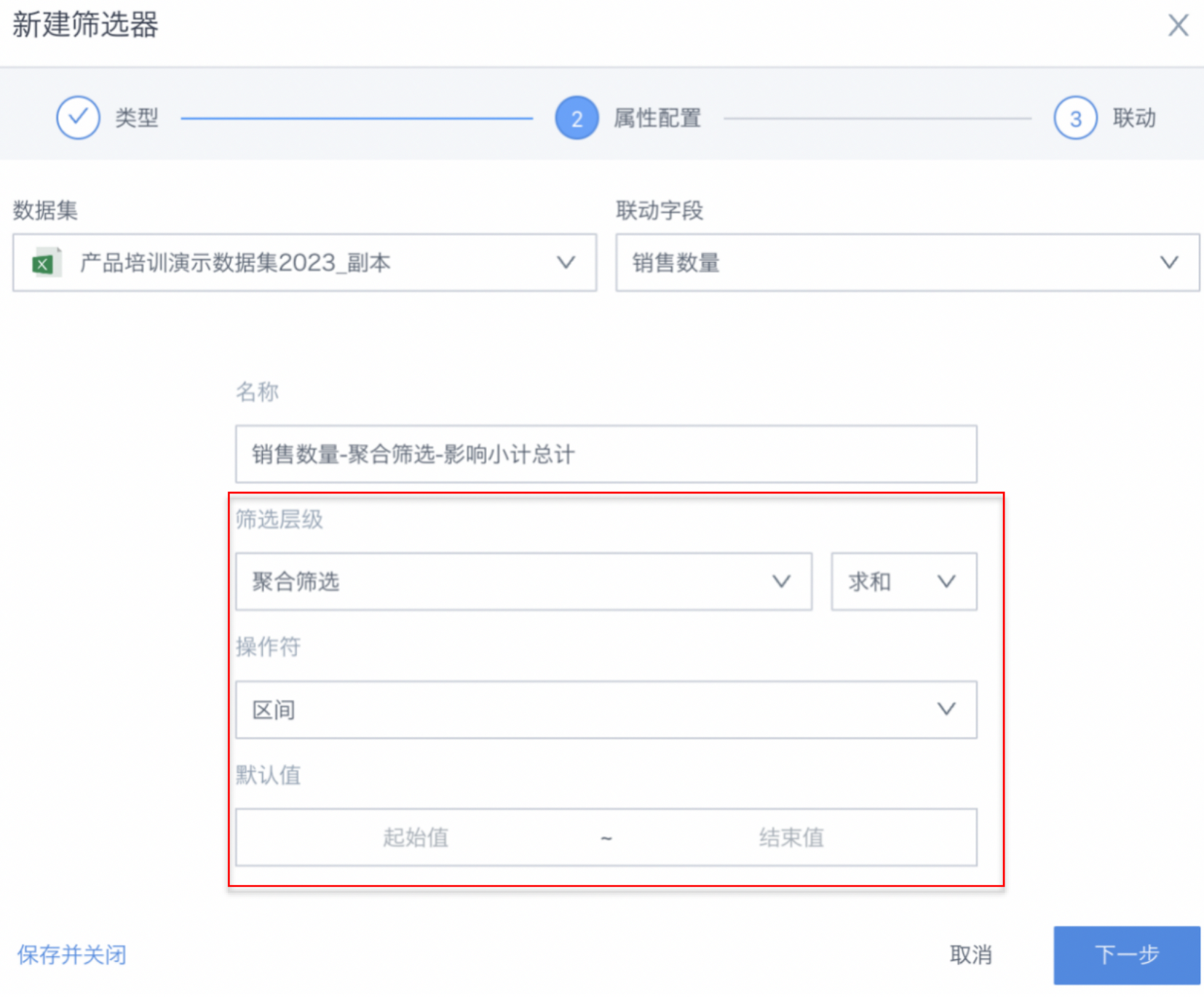仪表板筛选器组件
1. 筛选器概述
观远BI的筛选器功能允许用户在查看仪表板时灵活调整过滤条件,实现对多个组件的同时过滤。举例而言,用户可以同时过滤控制「销售额月度趋势」图表和「客户满意度」指标卡的数据,以精准分析销售情况。这一功能使用户能够根据需要定制数据视图,提高数据分析的效率和准确性,有助于更快地发现并理解数据中的关键信息,从而支持有效的决策制定。
筛选器的灵活性和便捷性为用户提供了更深入、更全面的数据洞察力,助力其在不同场景下做出更明智的决策。观远BI 中自带的筛选器组件有选择筛选器、条件筛选器、日期筛选器、范围筛选器等8种类型。
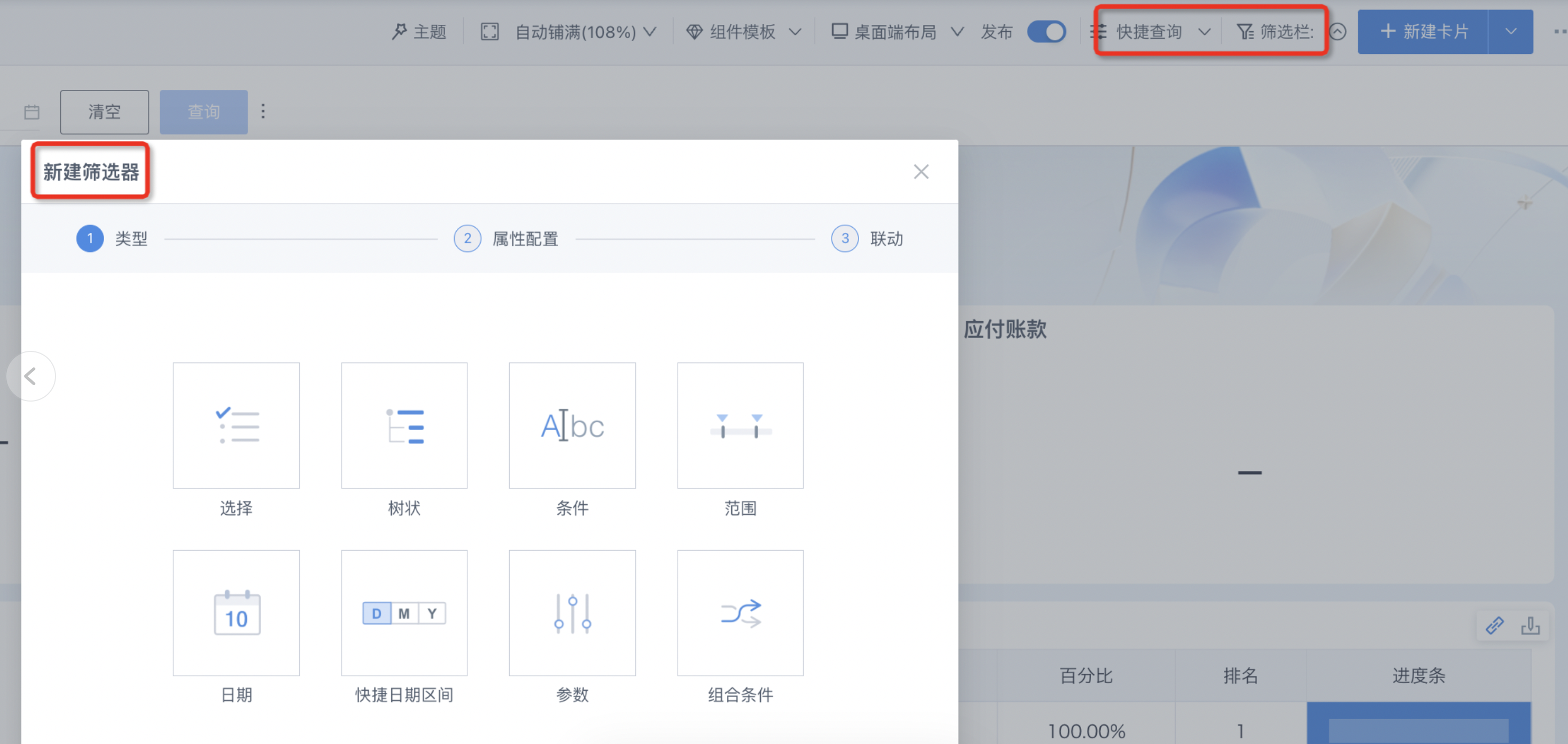
2. 筛选器类型
2.1 选择筛选器
选择类型筛选器针对数据集中的某一字段进行筛选,选择类型可为“单选”或者“多选”。
在“可选项”区域的右上角有两个小图标,分表表示筛选和排序的功能,即对于可选项中的内容进行筛选或者排序。
.png)
除了选择类型之外,还可以对样式进行设置,不同类型的筛选器均有“下拉框”、“单选按钮”、“按钮栏”三种样式可供选择。
.png)
可以设置筛选器卡片的默认值。
.png)
2.2 条件筛选器
条件类型筛选器针对数据集中的某一字段进行条件筛选,条件的逻辑包括“等于”、“不等于”、“包含”、“以...开始”等等,如下图所示。
.png)
2.3 树状筛选器
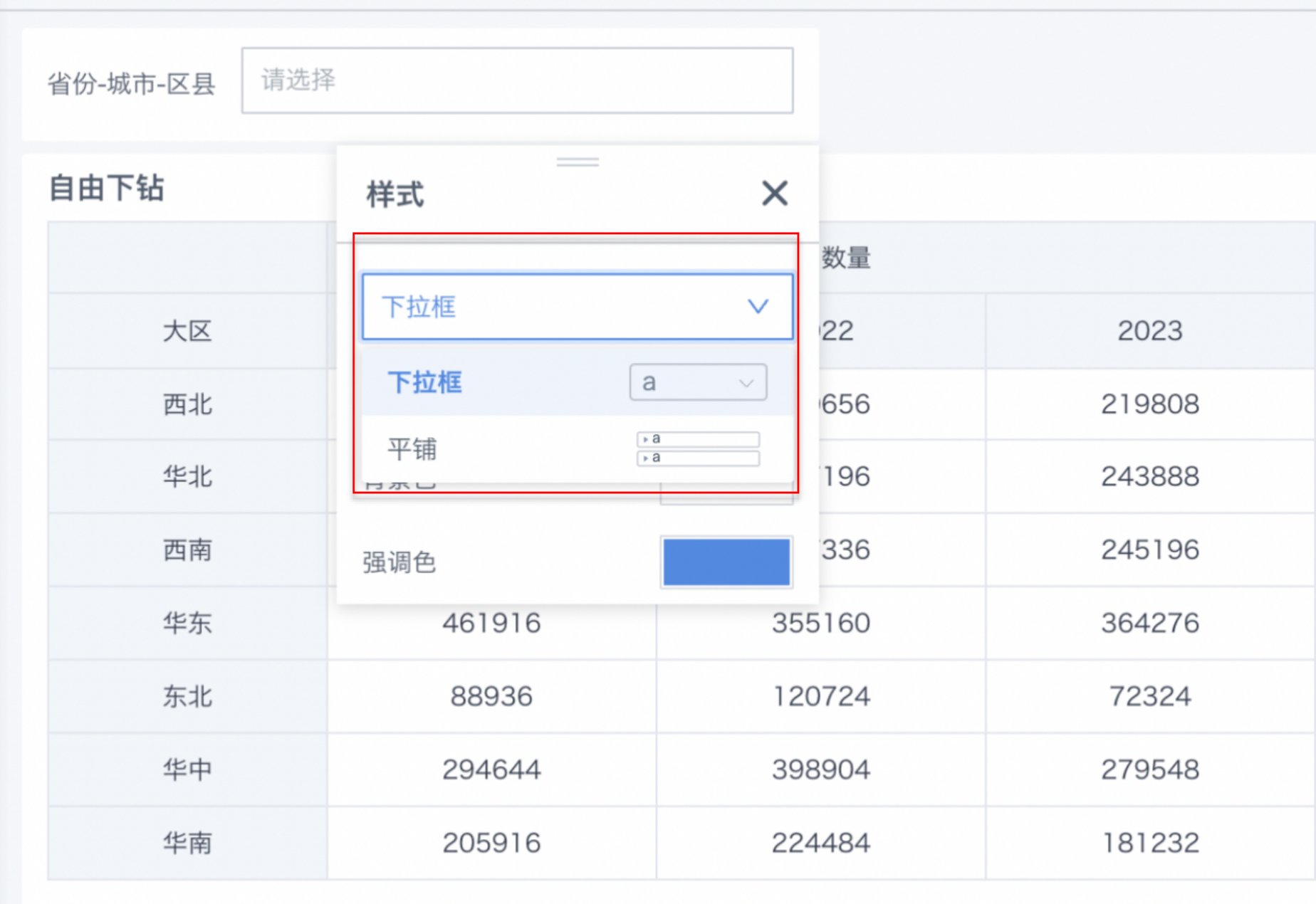
同时,树状筛选器支持设置显示字段,也支持缩略展示末级空值为上一级,更加贴合实际筛选场景,更容易理解和使用。
注意:树状筛选器的筛选方式=不带路径时,才可以设置隐藏“缩略展示末级空值”。
2.4 范围筛选器
范围类型筛选器针对数据集中某一字段进行范围筛选,这里以日期类型的字段为例,如下图所示。当筛选字段为日期格式的字段时,在字段后面会出现有一个选择框,表示您可以对日期进行按需配置,可以选择日期对应的年、季度、周、星期来进行筛选。
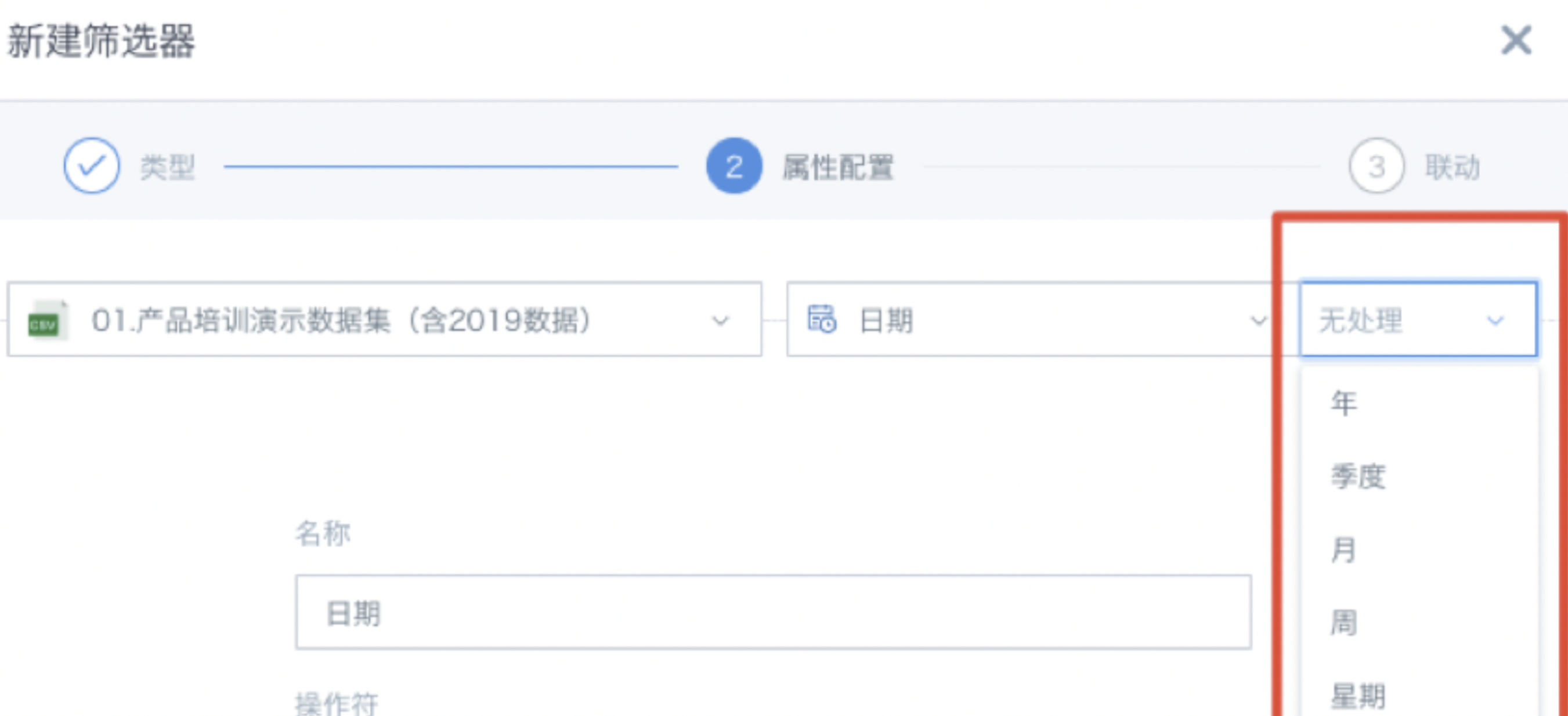
注意:
2.5 日期筛选器
日期类型筛选器不同于范围类型筛选器中针对日期类型字段的筛选,在日期类型筛选器中,不需要配置数据集也不需要配置日期格式的字段就可以完日期筛选配置,如图所示。与范围类型筛选器类似,日期类型筛选器的筛选逻辑也包括“大于”、“大于等于”、“小于”、“小于等于”等等。
.png)
2.6 快捷日期区间筛选器
快捷日期区间类型筛选器可以在不配置数据集和日期字段的情况下,提供几种日期区间的筛选,如图所示。
.png)
快捷日期区间类型筛选器默认提供了“昨天”、“最近7天”、“最近30天”、“本周到昨天”四种类型的筛选。勾选“提供日历区间选择”效果如下。
.png)
如图提供日历区间选择可以让您自定义日期筛选区间。
.png)
您还可以通过可选项右上角的“+”按钮添加更多筛选条件,如上图所示。
2.7 参数筛选器
参数类型筛选器针对页面当中使用到的参数进行筛选。
当页面中有卡片使用了参数(不管是来自计算字段还是直连数据集),可通过新建筛选器卡片来打开参数展示窗口。打开后便能在页面上调整参数值来对相应卡片进行动态分析。
.png)
.png)
2.8 组合条件筛选器
提供「组合条件」筛选器来满足灵活的数据筛选需求,满足自助查询场景下各种复杂筛选的需求
用户在配置组合条件筛选器时,需选择数据集、选择用户可以自定义使用的字段范围,并且设置默认条件(非必填);
条件层级限制为5级,对于单个条件支持复制、添加、删除;
设置联动时,需要对所有已选字段一一匹配;
在布局中支持切换为标准样式,将组合条件筛选器平铺展开使用;
筛选器字段不支持选择聚合函数字段、窗口函数,字段置灰,hover提示:不支持选择使用了聚合函数、窗口函数的字段;
跳转不支持选择到组合条件筛选器。
用户在使用时,可以新增、编辑条件,新增条件可以用到编辑者设置可选的所有字段。
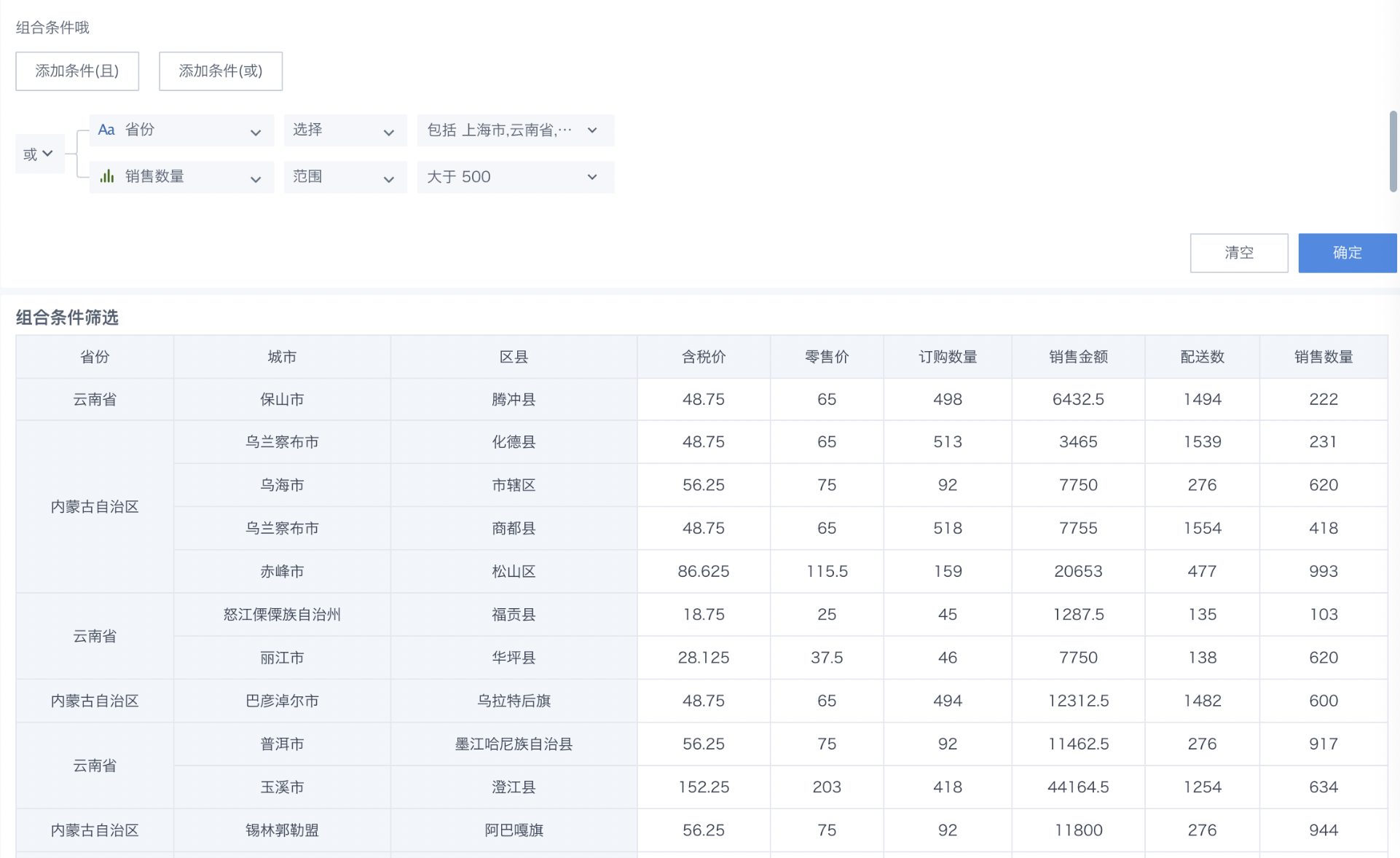
3. 设置联动
如图所示,不同类型的卡片在设置联动时均涉及到目标卡片和关联字段。
.png)
基于筛选器设置的数据集基础信息(如门店、销售额等),再对筛选器进行地理位置相关信息配置,即可便捷地查询不同地理位置的数据信息。例如在连锁零售行业中,可以在即将开始巡店或者已经到达某个城市时,在移动端上查看到对应位置下相关城市或者门店的相关数据。从而可以使企业中高层、区域督导/负责人等在巡店过程中能够更加方便地检查问题,给出针对性的指导。
.gif)
在筛选器的新建页面中开启“自动关联卡片”按钮,当新建一个卡片(包括可视化卡片、筛选器)时,筛选器与卡片之间自动产生联动关系。从此将减少您每次新增卡片时进行手动设置联动的时间,提高工作效率。
.png)
4. 批量粘贴
批量粘贴功能是针对于选择类型为“多选”情况下的便捷使用,可以同时在创建筛选器卡片和使用选器卡片时使用。
.png)
如图所示,分别为在创建筛选器卡片时对于默认值的设置(选择类型为多选)以及创建完成后进行筛选操作的界面。
.png)
我们首先对于所要选择的省份进行复制操作。然后点击“批量粘贴”。
.png)
在弹出的空白框中粘贴,如图所示。(根据分隔符的不同可以点击“分隔符”进行调整)
如图为进行筛选操作时的效果,可以快速进行多选情况下的筛选操作。
.png)
5. 页面筛选栏
页面筛选栏功能,筛选栏里支持所有筛选器,且在使用时更方便:
a. 筛选栏始终在页面置顶,对于作用整页的筛选条件来说,无论页面滚动到什么区域,均可以快速回到筛选栏更改筛选条件。
b. 筛选栏里的多个筛选条件,可以一起应用或者一键清空。
.png)
在桌面端的筛选栏里设置了筛选器后,移动端也会自动同步。
.png)
桌面端筛选栏还支持排序功能,排序时,选择需要更改位置的筛选器,点击“移动位置”,通过选择目标位置,则可以将筛选器排序到预期的位置,同时,查询按钮位置紧随最后一个筛选器,保证用户使用时,不需要大跨度的操作即可得到数据分析结果。
.png)
筛选栏支持添加筛选器组,筛选器组中可以添加筛选器,同时筛选器和筛选器组可以平级。
筛选器组支持移动位置、添加筛选器组、添加筛选器、删除、将筛选器移出筛选器组,同时会显示筛选器组下正在应用的筛选器个数和全部筛选器个数。
移动位置:可以选择想要移动到哪个筛选器前/后
添加筛选器组:支持重命名、添加筛选器、移至画布、删除
添加筛选器:只能选择筛选栏中的筛选器,如果想要添加布局中的筛选器,需要先将布局中的筛选器移动至筛选栏
删除:删除时分组下有筛选器时会有二次提醒,确认删除后将分组下的筛选器一起删除,删除空分组时直接删除成功
移出筛选器组:移出筛选器组时,筛选器默认在筛选栏最后位置
.png)
.png)
.png)
.png)
.png)